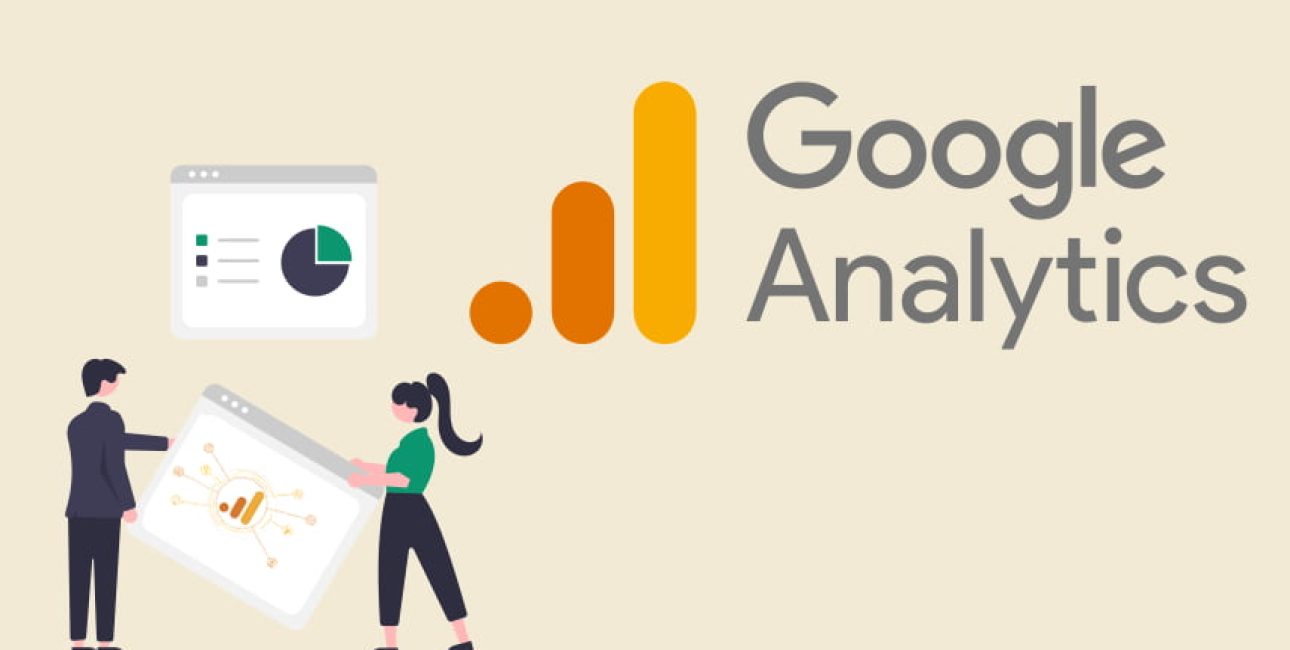Je hebt een mooie website laten bouwen of zelf gebouwd en je wil Google Analytics toevoegen op je website om te weten wat mensen met je website doen. Dan is het handig om gebruik te maken van de gratis software die Google beschikbaar heeft gemaakt. Google Analytics. Met Google Analytics kan je doormeten op je website hoeveel bezoekers er geweest zijn en welke acties ze hebben uitgevoerd op je website. Super interessant voor je marketing en onderneming.
Wat kan je wel met Google Analytics
Google Analytics is in principe een stukje script op je website die data verzameld over de persoon die je website heeft bezocht. “Welke data verzameld het?” Van welke pagina’s hij heeft bezocht, het klikken op buttons tot aan waar de bezoeker vandaan komt. Een persoon draagt heel veel data punten met zich mee die zijn verzameld door Google. Van zijn zoekgedrag tot aan zijn interesses. Deze worden weer ingezet door Google bij het vormen van Doelgroepen in Google Ads. Op deze manier krijg je als gebruiker voornamelijk reclame te zien van Google die voor jou (hoogstwaarschijnlijk) relevant is.
Wat kan je niet met Google Analytics
Google Analytics koppelt de data die hij verzameld aan een uniek id. Dit unieke id is gekoppeld aan de zogeheten ‘cookie’ die hij in je browser heeft geplaatst. Mits de gebruiker niet zijn cookies verwijderd of van een ander apparaat opnieuw je website bezoekt zal hij herkent worden. Het unieke id kan je niet direct aan een echt persoon koppelen. Je kan hierbij niet zien wie precies je website heeft bezocht.
Hoe voeg je Google Analytics toe aan je website.
Afhankelijk van het CMS dat je gebruikt voor je website kan je Google Analytics op verschillende manieren op je website plaatsen. het basis principe blijft hetzelfde. Er wordt namelijk een stukje script op je website (in het <head> gedeelte) geplaatst. Soms geeft het CMS zelf de optie aan om alleen je Google-id te plaatsen. Andere keren kan je gebruik maken van bijvoorbeeld een plugin. Hieronder geef ik de 3 meest gebruikte CMS systemen weer om Google Analytics te plaatsen op je website. Maar eerst moeten we een
Google Analytics account aanmaken
Google analytics is gratis 3rd party software. Je hoeft het dus niet te downloaden en kan het online in je browser bekijken. In een aantal stappen laat ik je zien hoe je een Google Analytics account aanmaakt voor je website.
Stap 1. Google Analytics account aanmaken
- Ga naar https://analytics.google.com en log in met je Google account. Klik op account aanmaken. Geef je Account een naam van jezelf (als accountmanager) of de naam van je onderneming. De rest mag je uitvinken.
- De tweede stap is dat je een Property gaat aanmaken. Hier is het verstand om de URL van je website op te geven. Je kan namelijk onder je account meerdere property’s/individuele website voor de toekomst zetten. Stel de rest in op ‘Nederland’ en ‘Euro’.
Klik nu nog niet direct op verder maar eerst op ‘Geavanceerde opties tonen’
- Het is voor jezelf ook fijn om naast de vernieuwde GA4 ook nog een UA te hebben. Voornamelijk als je aan de gang wilt gaan met SEO. Er zit namelijk net een verschil in hoe GA4 en UA werken. UA voornamelijk op Pageviews en de vernieuwde GA4 op gebeurtenissen. Beide fijn! maar wel een andere handleiding. Voor nu is het fijn beide Analytics codes op je website te hebben. Klik op volgende
- geef bij de laatste stap nog bedrijfsinformatie op als je dit zou willen. (niet verplicht) Klik daarna op ‘Maken’. Ga hierna Akkoord met de servicevoorwaarden.
Stap 2. Je metings-id en het plaatsen van het metings-id
Google analytics & GA4 werken bijna altijd met hetzelfde stukje script. Het verschil tussen jou en mijn website is dat we allemaal in principe een aparte metings-id waar de data naartoe wordt gestuurd. Deze id is voor iedere property die je aanmaakt uniek.
Nu is het de kunst deze id op de juiste manier op je website te zetten. Mocht je een webdeveloper voor je hebben werken die je website bij houdt kan je hem of haar het beste vragen om de code te implementeren. Mocht je zelf aan de slag willen kan dit op een aantal verschillende manieren:
Via een plugin
Hier neem ik even het voorbeeld van een WordPress website. Je hebt verschillende plugins die de optie geven om Google Analytics te integreren in je website. Vaak is dit wel een tricky manier van Google Analytics op je website zetten. Plugins kunnen namelijk conflict geven of niet up to date zijn waardoor je Google Analytics code opeens ook niet meer kan werken. Je hebt echter wel een uitzondering met de volgende plugins.
- Header footer plugin: Dit is een plugin die niet zo zwaar voor je website is en je makkelijk script in de <header> en <footer> van je website (waar het script uiteindelijk moet komen) kan plaatsen.
- Site Kit by Google: Is een plugin van Google zelf waarin je gemakkelijk je Google Analytics, Search Console en Tag manager mee kan instellen. Ook zeker een aanrader.
- Google Tag Manager for WordPress: Hiermee integreer je eerst Google Tag Manager waarmee je vervolgens Google Analytics ook op je website kan zetten. Als je uiteindelijk veel informatie wil gaan verzamelen met je website is deze plugin zeker een aanrader. https://nl.wordpress.org/plugins/duracelltomi-google-tag-manager/
Hardcoded in de website
Vraag dit vooral aan je webdeveloper of hij het script kan plaatsen. Dit kan namelijk aardig vrij foutgevoelig zijn en je wil niet opeens dat je website eruit ligt. Jammer hiervan is wel dat je niet echt makkelijk beheer houdt mocht je bijvoorbeeld meerdere subdomeinen hebben.
Via Google Tag Manager
Over het algemeen geef ik de voorkeur zelf aan de laatste optie. Hiermee kan je straks instellen wanneer Google Analytics gevuurd moet worden door het instellen van tags en triggers. Dit kan je dan ook AVG proof en met zorg voor de snelheid van je website doen.
Google Analytics toevoegen aan je website
Zoals ik al aangaf ligt het aan je CMS hoe je Google analytics op je website moet plaatsen. We nemen dit voorbeeld even het WordPress CMS aangezien dit de meest gebruikte CMS is van dit moment. Mocht je Lightspeed of bijvoorbeeld shopify gebruiken heb je het eigenlijk nog luxer aangezien deze platformen zelf een gedeelte hebben waar je de code in kan geven.
Stap 1. De juiste Plugin kiezen
Je hebt verschillende plugins die je kan gebruiken bij het plaatsen van je Google Analytics script. We gebruiken hier de Plugin van Google.
Google Analytics specialist inhuren?
Wil je dat je website data een belangrijke rol gaat spelen in je onderneming? Dan is het verstandig om het plaatsen van Google Analytics over te laten aan een specialist.